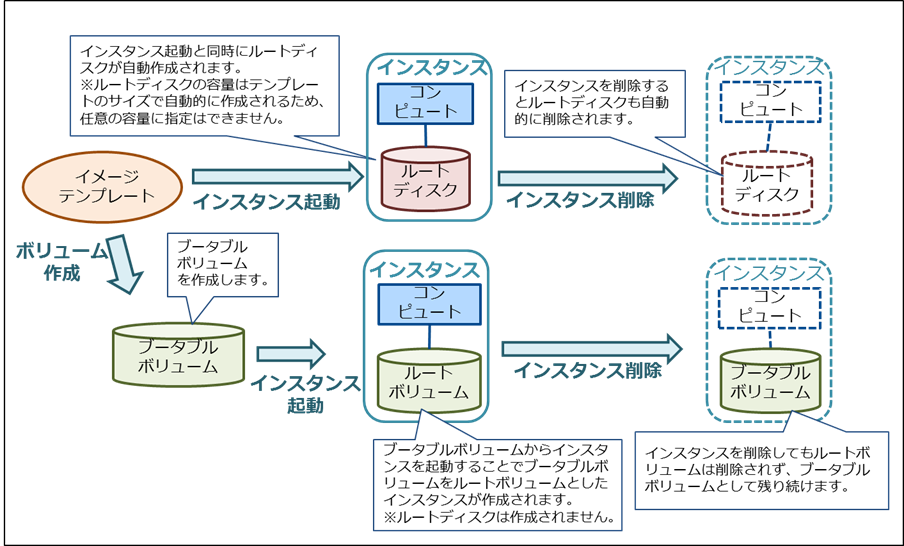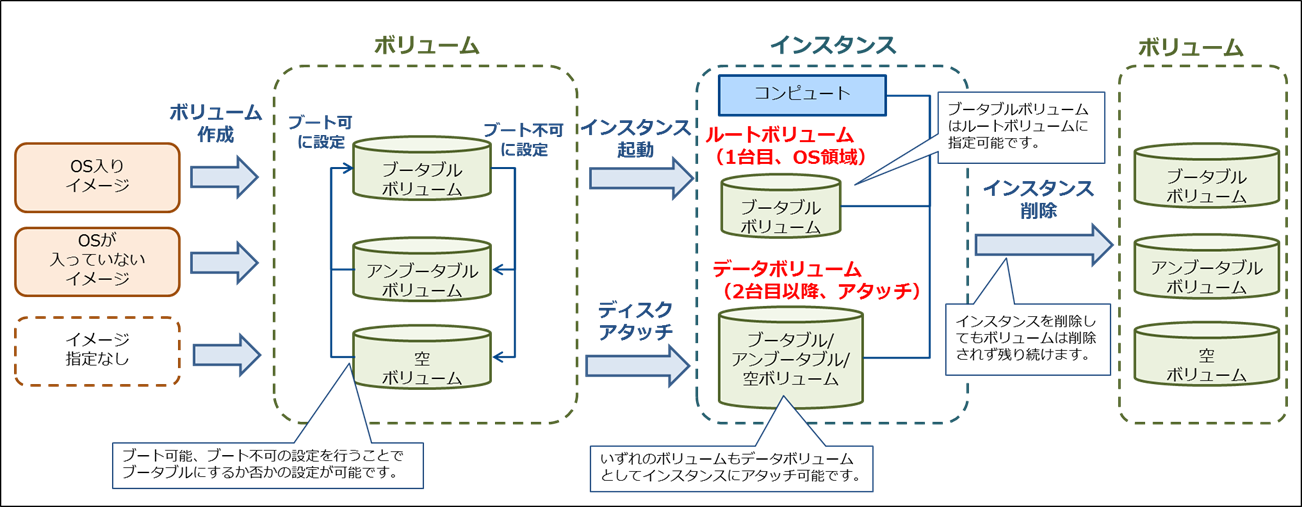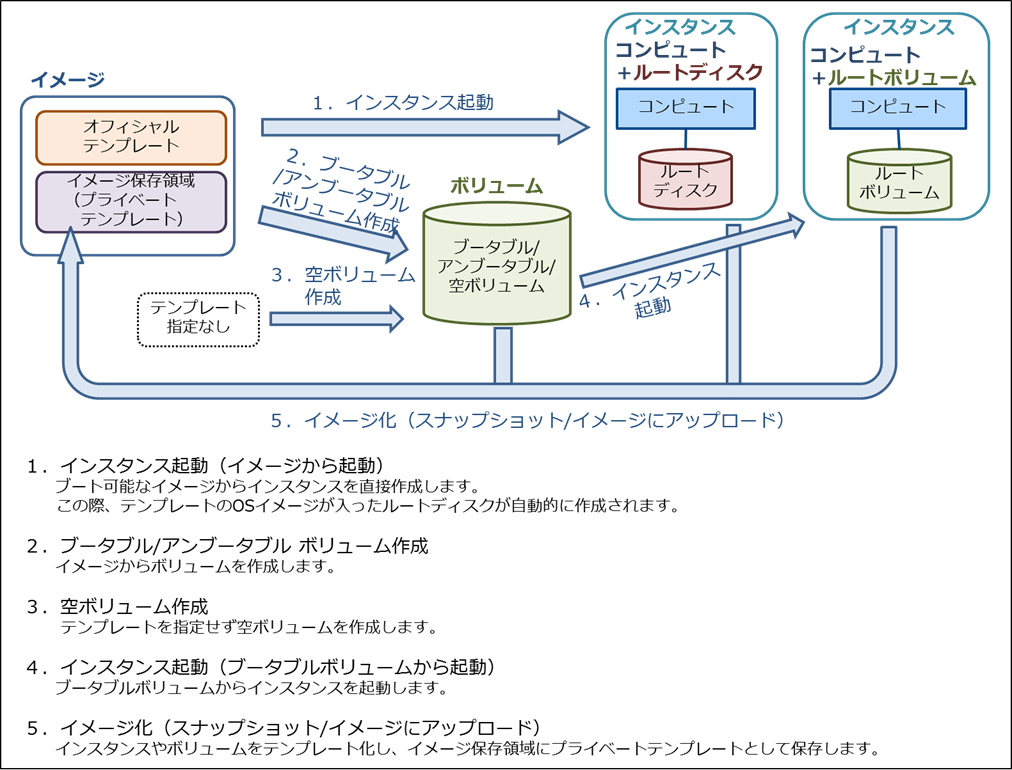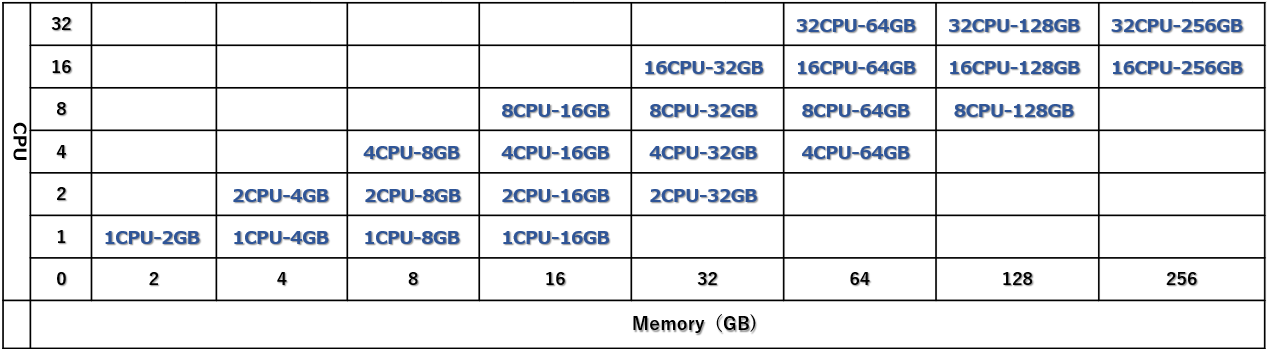サーバーインスタンス¶
1.概要¶
1.1.概要¶
1.2.メニューの特長¶
サーバーインスタンスメニューの特長は以下のとおりです。
高い拡張性
高いコストパフォーマンス
OpenStackベースのクラウドサービス
2.メニューの説明¶
2.1.コンピュート¶
2.1.1.コンピュートのサービス内容¶
2.1.2.インスタンスの作成方法¶
注釈
仮想マシン(VM)はコンピュートとボリューム(または、後述のルートディスク)から作成されます。サーバーインスタンスメニューでは、この作成された仮想マシンをインスタンスと呼びます。
方法 |
内容 |
方法1 |
イメージ(オフィシャルイメージテンプレートやプライベートイメージテンプレート)からインスタンスを直接起動します。
この場合、ルートディスクが自動的に作成されます。(ボリュームは不要です)
ルートディスクは無償ですがポータルに表示されません。また、インスタンスの停止や再起動ではルートディスクは削除されませんが、インスタンスを削除するとルートディスクも自動的に削除されるため注意してください。
本作成方法は、インスタンスを即座に作成したい場合に適しています。
|
方法2 |
イメージ(オフィシャルイメージテンプレートやプライベートイメージテンプレート)からボリュームを作成し、作成されたボリュームからインスタンスを起動します。
この場合、ブータブルボリュームを初めに作成し、ブータブルボリュームをルートボリュームとしてインスタンスを起動します。
作成方法2はインスタンスのOS領域のデータを永続的に残しておきたい場合に適しています。
※ブータブルボリュームの用語は次項で説明しているので、そちらを参照してください。
|
上記作成方法をまとめたイメージは以下のとおりです。
図 2.1.2.1インスタンスの作成および削除のイメージ
<補足>ルートディスクとルートボリュームの違い¶
補足情報として、ルートディスクとルートボリュームの主な違いについて以下のとおりご案内します。
名称 |
概要 |
容量 |
ポータル表示 |
料金 |
ルートディスク |
イメージからインスタンスを直接起動した際に自動的に作成されます。
インスタンスを削除するとルートディスクも自動的に削除されます。
|
イメージのサイズにあわせて自動的に作成されるため、お客さまにて容量を指定することはできません。 |
N(表示されません) |
無償(コンピュートの利用料は発生します) |
ルートボリューム |
ブータブルボリュームをルートボリュームとしてインスタンスを起動できます。
ルートボリュームはインスタンスを削除してもブータブルボリュームとして残り続け、再びルートボリュームとしてインスタンスを起動可能です。
|
ボリューム作成時にあらかじめ用意されたサイズの中から任意のサイズを選択可能です。
※イメージのサイズを下回る容量での作成はできません。
|
Y(表示されます) |
有償(コンピュートの利用料に加え、ボリュームの利用料が発生します) |
2.1.3.コンピュートのサイズ¶
バージョン |
CPU |
最大CPU |
最大RAM |
用途 |
V1A |
Intel® Cascade Lake以前 |
32 |
128GB |
柔軟性と拡張性を重視して設計された汎用的なビジネス向けコンピュートです。 |
V2A |
Intel® Sapphire Rapids |
32 |
256GB |
Sapphire Rapids世代のCPUを採用したビジネス向けのコンピュートです。従来の V1 (Cascade Lake以前のCPU) と比較してCPU性能が最大20%超向上しており、より高速かつ効率的な処理が可能です。 |
注釈
仮想マシン(VM)から見えるCPU世代は、収容されている物理サーバーのCPU世代と一致しない場合があります。注意してください。
2.1.3.2コンピュートサイズの選択方法¶
コンピュートサイズはインスタンス作成時に選択できます。また、インスタンス作成後は「インスタンスのリサイズ」からフレーバーのサイズおよびバージョン変更が可能です。
2.1.3.3フレーバー¶
フレーバーはシリーズとコンピュートのサイズの組み合わせから成り立っています。 詳細は、以下の表を参照してください。
説明 |
|
フレーバー |
シリーズとコンピュートのサイズの組み合わせをあらわします。
シリーズの後にコンピュートのサイズが続きます。
(例)V1A 1CPU-2GBはV1Aシリーズとコンピュートのサイズ 1CPUの2GBメモリの組み合わせを示します。
|
シリーズ |
コンピュートのバージョンとボリュームのタイプの組み合わせをあらわす3文字です。
先頭2文字がコンピュートのバージョンを示します。
3文字目はボリュームのタイプを示します。
(例)V1AはコンピュートのV1バージョンとボリュームのType-Aの組み合わせを示します。
|
サイズ(コンピュート) |
CPU数とメモリーサイズの組み合わせです。
(CPU数) - (メモリーサイズ)であらわします。
(例)1CPU-2GBはコンピュートのサイズ 1CPUの2GBメモリの組み合わせを示します。
|
注釈
2.2.ボリューム¶
2.2.1.ボリュームのサイズ¶
2.2.2.ボリュームの種類¶
イメージ指定(イメージ入り) |
ブート設定 |
ルートボリュームに指定 |
データボリュームに指定 |
|
|---|---|---|---|---|
ブータブルボリューム |
あり |
ブート可能 |
可能 |
可能 |
アンブータブルボリューム |
あり |
ブート不可 |
不可 |
可能 |
空ボリューム |
なし |
ブート不可 |
不可 |
可能 |
図2.2.2.1.ボリュームの種類のイメージ
2.2.3.ボリューム種別¶
提供中のボリューム種別名は”Type-A”です。
2.3.OS (オフィシャルイメージテンプレート)¶
オフィシャルイメージテンプレート(以下OS)とは、ベアメタルサーバー、サーバーインスタンス、およびハイパーバイザーで利用可能なSmart Data Platform(以下SDPF)専用のOSイメージです。
SDPFでは有償/無償のOSを提供しており、お客さまは各種サポートを受けることができます。
提供しているメニューは以下のとおりです。
OSのサービスについては、OSの詳細情報 を参照ください。
(参考)インスタンス/ボリュームのイメージ化¶
<補足>リージョン、ゾーン/グループ¶
3.機能一覧¶
3.1.コンピュート¶
3.1.1.インスタンス作成時の設定項目¶
インスタンス作成時の設定項目一覧
項目 |
設定項目 |
概要 |
内容 |
詳細 |
ゾーン/グループ |
ゾーン/グループ選択 |
|
インスタンス名 |
サーバーインスタンス名 |
|
|
フレーバー |
フレーバー選択 |
|
|
インスタンスのブートソース |
ブートソース選択 |
|
|
データボリューム |
データボリューム |
データボリュームの選択 |
|
Post-install script |
Post-install script |
カスタマイズスクリプト |
|
アクセスとセキュリティ |
キーペアの設定 |
キーペアの選択 |
|
キーペアのインポート |
|
||
管理者パスワード |
|
||
ネットワーク |
ネットワーク |
接続ネットワークの選択 |
|
メタデータ |
メタデータ |
メタデータの設定 |
|
セキュリティグループ |
セキュリティグループ |
セキュリティグループの選択 |
|
HA利用 |
HA利用 |
HAの有無 |
|
3.1.2.インスタンスで操作可能な項目¶
インスタンス操作可能項目一覧
操作項目 |
内容 |
インスタンスの概要 |
|
インスタンスの作成 |
|
インスタンスの起動 |
|
スナップショットの作成 |
|
インスタンスの編集 |
|
セキュリティグループの設定 |
|
コンソール |
|
インスタンスのリサイズ |
|
インスタンスの停止 [2] |
|
インターフェイスの接続 [3] |
|
インターフェイスの削除 |
|
インスタンスの削除 |
|
注釈
注釈
注釈
- 本事象は、一度インスタンスのオフ/オン(※2)を行うと、以降、インターフェイスの追加/削除やボリュームのアタッチ/デタッチを新たに行わない限り、再度発生することはありません。従って事象が発生しましたら、一度インスタンスをオフ/オンし、インターフェイス、ボリュームの状態が変更されないことを確認してください。(停止状態でインターフェイスの追加/削除やボリュームのアタッチ/デタッチを行った場合はインスタンス起動後のオフ/オンは不要です)
- (APIをご利用のお客さまへ)インターフェイスの追加/削除を連続で実行する場合は、1回の追加/削除実行後、インスタンスのインターフェイス情報が追加/削除完了後の状態であることを確認し、それが確認できたら次の追加/削除を実行してください。
- インスタンスのインターフェイス情報は、 Get server details API のレスポンスaddressesで確認できます。
- ※2 OS上でシャットダウンを行い、インスタンスのステータスが停止状態となることを確認後、ポータルやAPIで「インスタンスの起動」を実施すること。(OS上の再起動では実施されたことになりませんのでご注意ください)
注釈
3.1.3.インスタンスの仕様¶
インスタンスの標準機能一覧
機能 |
概要 |
仮想NIC |
|
ライブマイグレーション |
|
HA(High Availability) |
|
メタデータサービスについて¶
メタデータサービスの仕様
メタデータサービスのアドレス |
169.254.169.254 |
メタデータサービスへのアクセス条件 |
下記の条件を満たしている場合、メタデータサービスへアクセス可能な状態となります。
インスタンス上で設定されているデフォルトゲートウェイのIPアドレスを持ったリソースが存在する。
当該インスタンスとデフォルトゲートウェイのIPアドレスを持ったリソースが通信可能な状態(IPリーチャブルな状態)である。
|
メタデータサービスと通信を行うタイミング |
インスタンスの起動時(HAによる再起動を含みます) |
メタデータサービスと通信を行うことで流通/設定される情報 |
オフィシャルイメージテンプレートをご利用の場合、cloud-init(Linux系)およびcloudbase-init(Windows系)が実行されます。
cloud-initおよびcloudbase-initの詳細については FAQ を参照ください。
|
メタデータサービスに関する利用料 |
不要(メタデータサービス自体の利用やメタデータサービスとの通信に関する利用料は一切発生しません) |
3.2.ボリューム¶
3.2.1.ボリューム作成時の設定項目¶
ボリューム作成時の設定項目一覧
設定項目 |
内容 |
ボリューム名 |
|
説明 |
|
ボリュームソース |
|
サイズ |
|
ゾーン/グループ |
|
ボリューム種別 |
ボリューム種別は”Type-A”が表示されます。(選択の変更はできません。) |
3.2.2.ボリュームで操作可能な項目¶
ボリューム操作可能項目一覧
操作項目 |
内容 |
ボリュームの概要 |
|
ボリュームの作成 |
|
ボリュームの編集 |
|
ボリュームの拡張 |
|
接続の管理 |
|
インスタンスとして起動 |
|
イメージにアップロード |
|
ボリュームの削除 |
|
4メニュープラン¶
4.1.メニューリスト¶
サーバーインスタンスメニューのメニューリスト
メニュー |
|
|---|---|
サーバーインスタンス |
コンピュート |
ボリューム |
|
OS |
4.2.プランリスト¶
4.2.1.コンピュート¶
コンピュートのサイズ一覧
メニュー |
CPU・メモリー比 |
サイズ |
CPU |
GB |
バージョン |
|
|---|---|---|---|---|---|---|
V1 |
V2 |
|||||
コンピュート |
1:2 |
1CPU-2GB |
1 |
2 |
Y |
Y |
2CPU-4GB |
2 |
4 |
Y |
Y |
||
4CPU-8GB |
4 |
8 |
Y |
Y |
||
8CPU-16GB |
8 |
16 |
Y |
Y |
||
16CPU-32GB |
16 |
32 |
Y |
Y |
||
32CPU-64GB |
32 |
64 |
Y |
Y |
||
1:4 |
1CPU-4GB |
1 |
4 |
Y |
Y |
|
2CPU-8GB |
2 |
8 |
Y |
Y |
||
4CPU-16GB |
4 |
16 |
Y |
Y |
||
8CPU-32GB |
8 |
32 |
Y |
Y |
||
16CPU-64GB |
16 |
64 |
Y |
Y |
||
32CPU-128GB |
32 |
128 |
Y |
Y |
||
1:8 |
1CPU-8GB |
1 |
8 |
Y |
Y |
|
2CPU-16GB |
2 |
16 |
Y |
Y |
||
4CPU-32GB |
4 |
32 |
Y |
Y |
||
8CPU-64GB |
8 |
64 |
Y |
Y |
||
16CPU-128GB |
16 |
128 |
Y |
Y |
||
32CPU-256GB |
32 |
256 |
N |
Y |
||
1:16 |
1CPU-16GB |
1 |
8 |
Y |
Y |
|
2CPU-32GB |
2 |
32 |
Y |
Y |
||
4CPU-64GB |
4 |
64 |
Y |
Y |
||
8CPU-128GB |
2 |
32 |
Y |
Y |
||
16CPU-256GB |
16 |
256 |
N |
Y |
図4.2.1.1.コンピュートのフレーバー一覧のイメージ図
注釈
コンピュートの1vCPUは最大2.1GHz相当(2019.4現在)となりますが、物理サーバーの仕様変更などで予告なく変更される可能性があります。
また、常時最大の処理能力で動作することを保証するものではありませんので、予めご了承ください。
4.2.1.1.コンピュートのライフサイクル情報¶
ステータス |
内容 |
|---|---|
End of Sale |
|
フレーバー名称 |
End of Sale |
|---|---|
V1 |
2025/10 |
V2 |
N/A |
4.2.2.ボリューム¶
ボリュームのサイズ(プラン)一覧
メニュー |
サイズ |
|---|---|
ボリューム |
15GB |
40GB |
|
80GB |
|
100GB |
|
300GB |
|
500GB |
|
1TB(1,024GB) |
|
2TB(2,048GB) |
|
3TB(3,072GB) |
|
4TB(4,096GB) |
4.2.3.オフィシャルイメージテンプレート¶
オフィシャルイメージテンプレートの一覧
メニュー |
プラン |
オフィシャルイメージテンプレート |
OSバージョン |
OSエディション |
アプリケーションバージョン |
アプリケーションエディション |
|---|---|---|---|---|---|---|
Rocky Linux |
Rocky Linux 8.10 |
Rocky Linux 8.10 |
||||
Rocky Linux 9.2 |
Rocky Linux 9.2 |
|||||
Ubuntu |
Ubuntu 22.04.2 |
Ubuntu 22.04.2 |
||||
Ubuntu 24.04 |
Ubuntu 24.04 |
|||||
Windows Server |
Windows Server 2016 Datacenter Edition |
Windows Server 2016 |
Datacenter Edition |
|||
Windows Server 2019 Datacenter Edition |
Windows Server 2019 |
Datacenter Edition |
||||
Windows Server 2022 Datacenter Edition |
Windows Server 2022 |
Datacenter Edition |
||||
Windows Server 2025 Datacenter Edition |
Windows Server 2025 |
Datacenter Edition |
||||
Red Hat Enterprise Linux 7.9 |
Red Hat Enterprise Linux 7.9 |
|||||
Red Hat Enterprise Linux 8.10 |
Red Hat Enterprise Linux 8.10 |
|||||
Red Hat Enterprise Linux 9.2 |
Red Hat Enterprise Linux 9.2 |
|||||
Red Hat Enterprise Linux 9.4 |
Red Hat Enterprise Linux 9.4 |
|||||
Red Hat Enterprise Linux 7.1 for SAP Applications |
Red Hat Enterprise Linux 7.1 |
for SAP Applications |
||||
ミドルウェア |
SQL Server |
SQL Server 2016 |
Windows Server 2016 |
Datacenter Edition |
SQL Server 2016 SP2 |
Standard Edition |
SQL Server 2017 |
Windows Server 2016 |
Datacenter Edition |
SQL Server 2017 |
Standard Edition |
||
SQL Server 2019 |
Windows Server 2019 |
Datacenter Edition |
SQL Server 2019 |
Standard Edition |
||
SQL Server 2022 |
Windows Server 2022 |
Datacenter Edition |
SQL Server 2022 |
Standard Edition |
||
RDS SAL |
Windows Server Remote Desktop Services SAL |
Windows Server 2016 |
Datacenter Edition |
Windows Server Remote Desktop Services SAL |
||
Windows Server 2019 |
Datacenter Edition |
Windows Server Remote Desktop Services SAL |
||||
Windows Server 2022 |
Datacenter Edition |
Windows Server Remote Desktop Services SAL |
||||
Oracle |
OracleDB 12.1.0.2.0 SE2 |
Oracle Linux 7.1 |
Oracle Database 12c Release 1 (12.1.0.2.0) |
Standard Edition 2(SE2) |
||
OracleDB 12.1.0.2.0 SE2 |
Red Hat Enterprise Linux 7.1 |
Oracle Database 12c Release 1 (12.1.0.2.0) |
Standard Edition 2(SE2) |
|||
OracleDB 19.3.0.0.0 SE2 |
Red Hat Enterprise Linux 7.5 |
Oracle Database 19c |
Standard Edition 2(SE2) |
|||
OracleDB 19.3.0.0.0 SE2 |
Red Hat Enterprise Linux 8.4 |
Oracle Database 19c |
Standard Edition 2(SE2) |
|||
OracleDB 12.2.0.1.0 SE2 |
Windows Server 2016 |
Datacenter Edition |
Oracle Database 12c Release 2 (12.2.0.1.0) |
Standard Edition 2(SE2) |
||
OracleDB 19.3.0.0.0 SE2 |
Windows Server 2016 |
Datacenter Edition |
Oracle Database 19c |
Standard Edition 2(SE2) |
||
OracleDB 19.3.0.0.0 SE2 |
Windows Server 2019 |
Datacenter Edition |
Oracle Database 19c |
Standard Edition 2(SE2) |
||
OracleDB 19.3.0.0.0 SE2 |
Windows Server 2022 |
Datacenter Edition |
Oracle Database 19c |
Standard Edition 2(SE2) |
||
OracleDB 12.1.0.2.0 EE |
Oracle Linux 7.1 |
Oracle Database 12c Release 1 (12.1.0.2.0) |
Enterprise Edition(EE) |
|||
OracleDB 19.3.0.0.0 EE |
Red Hat Enterprise Linux 7.5 |
Oracle Database 19c |
Enterprise Edition(EE) |
|||
OracleDB 19.3.0.0.0 EE |
Red Hat Enterprise Linux 8.4 |
Oracle Database 19c |
Enterprise Edition(EE) |
|||
OracleDB 19.3.0.0.0 EE |
Windows Server 2016 |
Datacenter Edition |
Oracle Database 19c |
Enterprise Edition(EE) |
||
OracleDB 19.3.0.0.0 EE |
Windows Server 2019 |
Datacenter Edition |
Oracle Database 19c |
Enterprise Edition(EE) |
||
OracleDB 19.3.0.0.0 EE |
Windows Server 2022 |
Datacenter Edition |
Oracle Database 19c |
Enterprise Edition(EE) |
||
{FOR_NTTGROUP_INTERNAL_USE_ONLY}_OracleDB 19.3.0.0.0 SE2 |
Red Hat Enterprise Linux 8.4 |
Oracle Database 19c |
Standard Edition(SE2) |
|||
{FOR_NTTGROUP_INTERNAL_USE_ONLY}_OracleDB 19.3.0.0.0 SE2 |
Windows Server 2019 |
Datacenter Edition |
Oracle Database 19c |
Standard Edition(SE2) |
||
{FOR_NTTGROUP_INTERNAL_USE_ONLY}_OracleDB 19.3.0.0.0 SE2 |
Windows Server 2022 |
Datacenter Edition |
Oracle Database 19c |
Standard Edition(SE2) |
||
{FOR_NTTGROUP_INTERNAL_USE_ONLY}_OracleDB 19.3.0.0.0 EE |
Red Hat Enterprise Linux 8.4 |
Oracle Database 19c |
Enterprise Edition(EE) |
バージョンとオフィシャルイメージテンプレートの提供有無
バージョンごとのオフィシャルイメージテンプレート提供有無は下記のとおりです。
オフィシャルイメージテンプレート |
V1 |
V2 |
|---|---|---|
Rocky Linux |
Y |
Y |
Ubuntu |
Y |
Y |
Windows Server 2012 R2 Standard Edition |
Y |
N |
Windows Server 2016 Datacenter Edition |
Y |
N |
Windows Server 2019 Datacenter Edition |
Y |
Y |
Windows Server 2022 Datacenter Edition |
Y |
Y |
Windows Server 2025 Datacenter Edition |
Y |
Y |
Red Hat Enterprise Linux 7 |
Y |
Y |
Red Hat Enterprise Linux 8 |
Y |
Y |
Red Hat Enterprise Linux 9 |
Y |
Y |
バージョンごとの提供リージョン一覧
バージョンごとの提供リージョンは下記のとおりです。
リージョン |
グループ |
V1 |
V2 |
|---|---|---|---|
JP1 |
A |
Y |
N |
B |
Y |
N |
|
JP2 |
A |
Y |
N |
B |
Y |
N |
|
C |
Y |
N |
|
D |
Y |
N |
|
JP4 |
A |
Y |
N |
B |
Y |
N |
|
JP5 |
A |
Y |
N |
B |
Y |
N |
|
JP6 |
A |
Y |
N |
B |
Y |
N |
|
JP7 |
A |
Y |
N |
B |
Y |
N |
|
C |
Y |
N |
|
JP8 |
A |
Y |
N |
B |
Y |
Y |
|
JP9 |
A |
N |
Y |
B |
N |
Y |
4.3.申し込み方法¶
5.利用条件¶
5.1.利用前に準備するもの¶
5.1.1.サーバーインスタンスメニューの利用に向けた前提条件¶
5.1.2.他メニューとの組み合わせ条件¶
他サービスとの組み合わせ例
メニュー |
サブメニュー |
組み合わせ例 |
|---|---|---|
イメージ管理 |
ボリュームやインスタンスをイメージ化して保存したり、外部からイメージファイルを持ち込み保存したりすることが可能です。これらイメージからイメージ入りボリュームやインスタンスを作成可能です。
|
|
ストレージ |
ブロックストレージ |
ブロックストレージとインスタンスをロジカルネットワークで接続することで、インスタンスの外付けディスクとして利用可能です。
※ブロックストレージにOSイメージが格納されている場合でも、ブロックストレージからインスタンスをブートすることはできません。(すなわち、ブロックストレージをルートボリュームとすることはできません)
インスタンスを利用する場合、OSイメージのストレージは必ずサーバーインスタンスメニューのボリュームを用いてください。
|
ネットワーク |
ロジカルネットワーク |
インスタンスとロジカルネットワークを接続することで、インスタンス同士の通信やインスタンスと他サービスとの通信が可能となります。 |
インターネット接続 |
インスタンスとインターネット-ゲートウェイをロジカルネットワークで接続することでインスタンスのインターネットでの通信が可能となります。 |
|
FICゲートウェイ |
インスタンスとFlexible InterConnectを接続することで、インスタンスとさまざまなクラウドサービスやデータセンターなどの間を閉域でセキュアに通信できます。 |
|
クラウド/サーバー リージョン間接続 |
異なるリージョンにあるインスタンス間の接続やインスタンスとコロケーションを接続することで、セキュア、高速、無料/低価格な通信が可能となります。 |
|
コロケーション接続(CIC) |
CICをロジカルネットワークで接続することで、コロケーションのサービスと通信が可能となります。 |
|
ファイアウォール(vSRX) |
インスタンスとファイアウォールをロジカルネットワークで接続することでファイアウォールによる通信制御が可能となります。 |
|
セキュリティグループ |
インスタンスの仮想ファイアウォールとして機能し、設定した条件に基づいて送受信トラフィックを制御することが可能となります。 |
|
ロードバランサー (NetScaler VPX) |
インスタンスとロードバランサーをロジカルネットワークで接続することで複数インスタンスの負荷分散が可能となります。 |
|
Managed Load Balancer |
インスタンスとManaged Load Balancerをロジカルネットワークで接続することで複数インスタンスの負荷分散が可能となります。 |
|
ミドルウェア/ライセンス |
Oracle |
インスタンス上でOracle Databaseの利用やクラスター(Oracle Real Application Clusters(RAC))構成を行うことが可能となります。 |
サポート |
選択したサポートメニューのサポートレベルでサーバーインスタンスメニューはサポートされます。 |
|
モニタリング |
モニタリングでインスタンスの状態を監視できます。 |
警告
5.3.利用前の注意点¶
5.3.1サポート範囲¶
本メニューは、以下の範囲でサポートを提供します。
- 本メニューのサーバーインスタンス基盤および操作画面やAPIに関する故障、不具合に関してはサポート対象ですが、サーバーインスタンス内のアプリケーションなど、OSより上のレイヤーに関してはサポート対象外です。
- オフィシャルイメージテンプレートから作成されたサーバーインスタンスについてはサポート対象ですが、お客さまのOS上の設定やアプリケーションへの起因が疑われる不具合、お問い合わせについてはサポート対象外です。
- オフィシャルイメージテンプレートのサポート範囲につきましては、OSの詳細情報 を参照ください。
- プライベートイメージテンプレートから作成されたサーバーインスタンスについては原則サポート対象外です。(弊社ナレッジは提供いたしますが、解析、調査などはできかねますので、予めご了承ください。)ただし、オフィシャルイメージテンプレートをもとに作成されたプライベートイメージテンプレートの場合は、サポート対象です。
- ロジカルネットワークのDHCPオフなどにより、インスタンスのOS上で固定にIPアドレスを設定する場合、ロジカルネットワークで当該インターフェイスにアサインされたIP アドレスをOS 上で設定してください。ロジカルネットワークでアサインされたIPアドレスと異なるIPアドレスをインスタンスのOS 上で設定することは非推奨であり、サポート対象外です。(通信が正常に行えない可能性があります)
5.4.注意事項¶
弊社は本メニューに保存されたお客さまデータのバックアップは取得していません。必要に応じて、お客さまにて取得してください。
弊社は、本メニューに保存されたお客さまのデータが、滅失、毀損若しくは漏洩した場合又は滅失、毀損、漏洩その他の事由により本来の利用目的以外に使用された場合、 その結果お客さまの又は第三者に発生した直接若しくは間接の損害について、その原因の如何を問わず、いかなる責任も負いません。
弊社は、本サービス に係る契約の解除などがあったときは、本メニューに保存されているデータを削除します。
弊社はお客さまが別途定める利用規約、その他規定に違反したと判断した、あるいは疑いがある場合、お客さまの利用サービスを停止、削除する場合があります。
その他、故障時などの対応については、 サポート の内容を参照してください。
5.5.制約事項¶
5.5.1インスタンスの制約事項¶
インスタンスの制約条件
項目 |
制約条件 |
内容 |
仮想NIC数 |
1~16 |
1つのインスタンスに設定可能な仮想NIC数は最大16となります。 |
仮想NICに割り当て可能なIP数 |
1 |
インスタンスの1つの仮想NICに割り当て可能なIPアドレスの数は1つとなります。
(1つの仮想NICに複数のIPアドレスを設定することはできません)
|
仮想NICの帯域 |
10Gbpsベストエフォート
(一部帯域制限の可能性あり)
|
仮想NICは10Gbpsベストエフォートとなりますが、サービス安定化のため、フレーバーに応じて、独自に帯域制限を設定することがあります。
|
ルートディスクの性能 |
IOPSおよびスループットに対し独自に上限を設定
|
サービス安定化のため、ルートディスクのIOPSおよびスループットに対し独自に上限を設定しています。
※IOPSおよびスループットの上限はインスタンス作成後(ルートディスク作成後)、3時間以内に適用されますのでご注意ください(3時間以内に上限が適用されることで、インスタンス作成当初より、ルートディスクの性能が落ちる可能性があります)
|
アタッチ可能なディスク数 |
0~10 |
ボリュームを合計最大10台までアタッチ可能です。
(参考)最大数には、ルートボリュームは含みますが、ルートディスクは含みません。
|
キーペアの設定数 |
0~120 |
テナント毎に、120キーペアまで作成できます。 |
メタデータの設定数 |
0~128 |
メタデータのKey Valueとして設定可能なルール数は最大128となります。 |
コネクション数 |
200,000コネクション(目安) |
1インスタンスあたりのコネクション数について、約20万コネクションを上限として設定しています。
このため、多くのコネクションを必要とするシステム(※5)のご利用時には予めご注意いただくかベアメタルサーバーをご利用いただくようお願いいたします。
(ベアメタルサーバーではコネクション数の上限値は設定しておりません)
※共用型サービスとして他のインスタンスへの影響を防ぎ安定稼働を行う観点から、コネクションの上限値を上記のとおり設定していますが、
コネクション数の上限値まで常に利用が可能であることを保証しているものではありません。
※5 一例ですが、Microsoft Office 365では多くのコネクションを使う傾向があります。
お客さまのご利用状況にもよりますが、例えば、Microsoft Office 365で4000ID程度の通信をサーバーインスタンスで取り扱う場合
(例.サーバーインスタンス上でお客さまにて仮想ルーターを構築し、Microsoft Office 365で4000ID程度の通信を取り扱う場合)、
コネクションの上限となる可能性がありますので、参考情報としてご案内します。
|
ソケット数 |
1,2,4,8,16,32
(ただしインスタンスのCPU数を上限)
|
OS上で認識するソケット数。
設定しない場合、初期値としてソケット数にはCPU数が設定されます。
設定する場合、制約条件以外の値を設定することができますが
制約条件以外の値を設定した場合はサポート対象外です。
ソケット数を変更する場合は ソケット数変更手順 を参照ください。
|
ポストインストールアクション(Post-install script/キーペア/メタデータ)の制約条件
- Post-install script
Post-install scriptは、インスタンスの起動後、自動で実行可能なスクリプトを設定できる機能です。 Post-install script機能の制約事項は下記のとおりです。
項目 |
設定方法 |
最大値 |
単位 |
Script数上限 |
カスタマーポータル/API |
1 |
スクリプト |
スクリプトのサイズ |
カスタマーポータル |
16 |
KB |
API |
64 |
KB |
|
エンコーディング方式 |
カスタマーポータル/API |
base64 |
NA |
オフィシャルイメージテンプレート |
実行ファイル |
実行フォーマット |
CentOS/Rocky Linux/Ubuntu/Red Hat Enterprise Linux |
cloud-init |
|
Windows |
cloudbase-init |
- キーペア
キーペアの登録に関する制約事項は下記のとおりです。
項目 |
設定方法 |
最大値 |
単位 |
ファイル数上限 |
カスタマーポータル/API |
10 |
ファイル |
ファイルパスの長さ |
カスタマーポータル/API |
255 |
byte |
スクリプトのサイズ |
カスタマーポータル/API |
10 |
KB |
エンコーディング方式 |
カスタマーポータル/API |
base64 |
NA |
注釈
登録されたキーペアはユーザー単位で管理されます。具体的には下記のとおりです。
登録されたキーペアは登録したユーザーのみ閲覧、利用が可能です(登録ユーザー以外が閲覧、利用することはできません)
登録されたキーペアは登録したユーザーであれば、別テナントでも閲覧、利用が可能です。
- メタデータ
メタデータの登録に関する制約事項は下記のとおりです。
項目 |
設定方法 |
最大値 |
単位 |
設定可能最大ペア数 |
カスタマーポータル/API |
128 |
ペア |
設定可能最大文字列サイズ |
カスタマーポータル/API |
255 |
byte |
5.5.2.ボリュームの制約事項¶
ボリュームには以下の制約条件があります。
ボリュームの制約条件
注釈
ゾーン/グループをまたいだインスタンスボリュームの接続はできません。
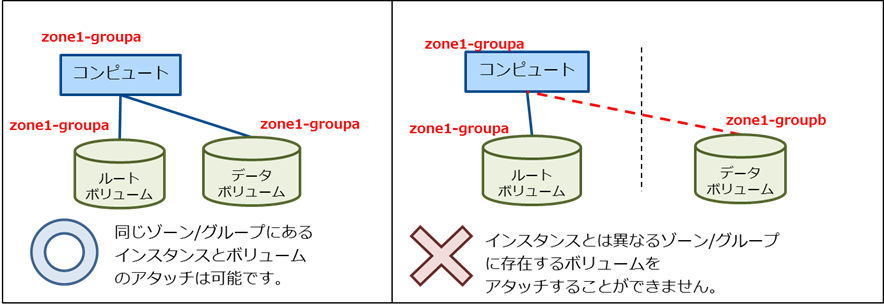
図5.5.2.1.接続可能なボリューム/ゾーン/グループ¶
5.5.3.オフィシャルイメージの制約事項¶
オフィシャルイメージテンプレートのサイズ
オフィシャルイメージテンプレート |
サイズ |
CentOS 7.1-1503 |
15GB |
CentOS 7.3-1611 |
15GB |
CentOS 7.5-1804 |
15GB |
CentOS 7.7-1908 |
15GB |
CentOS 7.9-2009 |
15GB |
CentOS 8.1-1911 |
15GB |
CentOS 8.2-2004 |
15GB |
Rocky Linux 8.5 |
15GB |
Rocky Linux 8.10 |
15GB |
Rocky Linux 9.2 |
15GB |
Ubuntu 14.04.1 |
15GB |
Ubuntu 16.04.1 |
15GB |
Ubuntu 18.04.1 |
15GB |
Ubuntu 20.04.1 |
15GB |
Ubuntu 22.04.2 |
15GB |
Ubuntu 24.04 |
15GB |
Windows Server 2012 R2 Standard Edition |
80GB |
Windows Server 2016 Datacenter Edition |
80GB |
Windows Server 2019 Datacenter Edition |
80GB |
Windows Server 2022 Datacenter Edition |
80GB |
Windows Server 2025 Datacenter Edition |
80GB |
Red Hat Enterprise Linux 7.1 |
40GB |
Red Hat Enterprise Linux 7.3 |
40GB |
Red Hat Enterprise Linux 7.5 |
40GB |
Red Hat Enterprise Linux 7.7 |
40GB |
Red Hat Enterprise Linux 7.9 |
40GB |
Red Hat Enterprise Linux 8.1 |
40GB |
Red Hat Enterprise Linux 8.2 |
40GB |
Red Hat Enterprise Linux 8.4 |
40GB |
Red Hat Enterprise Linux 8.6 |
40GB |
Red Hat Enterprise Linux 8.8 |
40GB |
Red Hat Enterprise Linux 8.10 |
40GB |
Red Hat Enterprise Linux 9.2 |
40GB |
Red Hat Enterprise Linux 9.4 |
40GB |
Red Hat Enterprise Linux 7.1 for SAP Applications |
40GB |
SQL Server 2014_Windows Server 2012 R2 |
80GB |
SQL Server 2016_Windows Server 2012 R2 |
80GB |
SQL Server 2016_Windows Server 2016 |
80GB |
SQL Server 2017_Windows Server 2016 |
80GB |
SQL Server 2019_Windows Server 2019 |
80GB |
SQL Server 2022_Windows Server 2022 |
80GB |
Windows Server Remote Desktop Services SAL_Windows Server 2012 R2 |
80GB |
Windows Server Remote Desktop Services SAL_Windows Server 2016 |
80GB |
Windows Server Remote Desktop Services SAL_Windows Server 2019 |
80GB |
Windows Server Remote Desktop Services SAL_Windows Server 2022 |
80GB |
OracleDB 12.1.0.2.0 SE2_Red Hat Enterprise Linux 7.1 |
40GB |
OracleDB 19.3.0.0.0 SE2_Red Hat Enterprise Linux 7.5 |
40GB |
OracleDB 19.3.0.0.0 SE2_Red Hat Enterprise Linux 8.4 |
40GB |
OracleDB 12.1.0.2.0 SE2_Oracle Linux 7.1 |
40GB |
OracleDB 12.1.0.2.0 SE2_Windows Server 2012 R2 |
80GB |
OracleDB 12.1.0.2.0 SE2_Windows Server 2016 |
80GB |
OracleDB 19.3.0.0.0 SE2_Windows Server 2016 |
80GB |
OracleDB 19.3.0.0.0 SE2_Windows Server 2019 |
80GB |
OracleDB 19.3.0.0.0 SE2_Windows Server 2022 |
80GB |
OracleDB 12.1.0.2.0 EE_Oracle Linux 7.1 |
40GB |
OracleDB 19.3.0.0.0 EE_Red Hat Enterprise Linux 7.5 |
40GB |
OracleDB 19.3.0.0.0 EE_Red Hat Enterprise Linux 8.4 |
40GB |
OracleDB 12.1.0.2.0 EE_Windows Server 2012 R2 |
80GB |
OracleDB 19.3.0.0.0 EE_Windows Server 2016 |
80GB |
OracleDB 19.3.0.0.0 EE_Windows Server 2019 |
80GB |
OracleDB 19.3.0.0.0 EE_Windows Server 2022 |
80GB |
{FOR_NTTGROUP_INTERNAL_USE_ONLY}_OracleDB 19.3.0.0.0 SE2_Red Hat Enterprise Linux 8.4 |
40GB |
{FOR_NTTGROUP_INTERNAL_USE_ONLY}_OracleDB 19.3.0.0.0 SE2_Windows Server 2019 |
80GB |
{FOR_NTTGROUP_INTERNAL_USE_ONLY}_OracleDB 19.3.0.0.0 SE2_Windows Server 2022 |
80GB |
{FOR_NTTGROUP_INTERNAL_USE_ONLY}_OracleDB 19.3.0.0.0 EE_Red Hat Enterprise Linux 8.4 |
40GB |
6.料金¶
6.2.月額料金¶
注釈
OSメニューの詳細情報で記載のとおり、本メニューのオフィシャルイメージテンプレートのOSが格納されたルートディスク、およびボリュームが、1つのインスタンスに複数アタッチされている場合、ルートディスク、およびボリュームの数に応じてOSメニューの料金が加算されますので、あらかじめ注意してください。
有償のOS、ミドルウェアをインストールしたボリュームはComputeへアタッチすることにより以下のように課金されます。
・従量課金の場合は、Computeへアタッチされていた時間分の課金がされます。
・月額固定課金の場合は、Computeへアタッチされるたびに課金がされます。前月からアタッチし続けている場合は月初に1回課金がされます。
(例) 前月からアタッチした状態で、当月にデタッチ後にアタッチを行い、月末までアタッチを行った場合は月額料金が2回発生します。
「イメージにアップロード」機能をご利用される場合において、インスタンスを削除し、イメージにアップロードを実施後、再度インスタンスを作成した場合、イメージにアップロードの操作前後のインスタンスは異なるインスタンスとして扱われるため、インスタンスやOSのご利用料金も別として扱われますので、ご注意ください(OSに係る料金が月額固定の場合、イメージにアップロードの操作前後で月額固定料金が発生いたしますのでご注意ください)
仮想サーバーメニューの上限料金について、仮想サーバーメニューの上限料金は、フレーバー単位で決められています。そのため、Stopの従量料金はRunningの半額となる仕様ですが、同じフレーバーの場合、StopとRunningの上限料金は同じ金額を記載しています。
7.サービス品質¶
7.1.SLA¶
7.2.運用品質¶
7.2.1.運用品質¶
本メニューでは以下のとおり運用を行います。
本メニューのサービス基盤は24時間365日監視を行います。
メンテナンス、故障対応などについては別途定める サポート の内容に従って提供します。
本メニューではHA機能を提供しており、サーバーインスタンスを収容する基盤が故障した際には自動的に他の正常なサーバーへ自動的に収容変更されますが、 収容変更時には再起動が発生し切り替わりに伴う通信断が発生いたします。切り替わり時にはサーバーインスタンスの操作はできなくなりますので、予めご了承ください。
その他、運用品質は、本サービスに標準で定められた運用品質に準じます。詳細については、 詳細情報 Support を参照ください。
本メニューでは、お客さまインスタンス、ボリュームが本メニューに起因して利用できない状態を故障とし、別途定める方法に従って、お客さまに通知します。具体的には下記のような事象を故障とします。
VM停止
サーバーインスタンス側のネットワークの完全断
物理ホストのNICの故障
お客さまインスタンスのOSが起動できない事象
ディスクが切り離され、ディスクアクセスが不可となる事象
データ損失、破損(※瞬間的なパケットロスは除きます)
ポータル/API: お客さまに影響のある故障(操作不能など)
下記のような事象は故障対象外ですので、あらかじめご了承ください。
ライブマイグレーション機能によるホスト移動
OSより上に起因する利用不可、不安定の事象
リソース作成の失敗
品質の低下
7.2.3.Professional Support Services範囲¶
7.2.4.メンテナンスウィンドウ¶
8.用語集¶
和名 |
意味 |
インスタンス |
コンピュートとボリュームの組み合わせです。
後述のブータブルボリューム(または、ルートディスク)を組み合わせて作成される仮想マシン(インスタンス)のことを指します。
|
コンピュート |
シリーズとサイズの組み合わせです。
OpenstackのコンポーネントではNovaに相当します。
|
ボリューム |
サーバーインスタンスメニューにおける仮想ストレージです。インスタンスのデータ格納や、OSを格納することによるインスタンス起動が可能です。
ボリュームの容量は作成時に予め用意されたサイズの中から選択できます。
ボリュームには以下の5つ(ブータブルボリューム、アンブータブルボリューム、空ボリューム、ルートボリューム、データボリューム)の状態があります。
Openstackのコンポーネントでは Cinder に相当します。
|
ブータブルボリューム |
OSイメージが保存されたボリュームに対して、ブート可能と設定されたボリュームです。
ブータブルボリュームはルートボリュームに指定できます。また、OSが入っていれば、インスタンスを起動後にコンソールなどから操作できます。
また、データボリュームに指定してインスタンスに外付けすることもできます。ブート不可に設定することでアンブータブルボリュームにすることも可能です。
|
アンブータブルボリューム |
OSイメージが保存されたボリュームに対して、ブート不可と設定されたボリュームです。
ブート不可能なため、アンブータブルボリュームはルートボリュームに指定できませんが、データボリュームに指定して、インスタンスにアタッチすることは可能です。
また、ブート可能に設定することでブータブルボリュームに変更できます。
|
空ボリューム |
OSイメージやデータが入っていない空のボリュームです。
空ボリュームはブート不可と設定されており、ルートボリュームに指定できませんが、データボリュームとして指定してインスタンスにアタッチできます。
また、ブート可能に設定し、OSイメージを保存することでブータブルボリュームに変更できます。
|
ルートボリューム |
ブータブルボリュームを起動用のボリュームとして指定したものです。
インスタンスは、ルートボリュームをOS保存領域として認識し起動します。
アタッチしているインスタンスが削除されない限りデタッチすることが出来ません。
また、ルートディスクとは異なり、インスタンスを削除してもルートボリュームは削除されません。
|
データボリューム |
接続されているインスタンスのOSイメージが格納されていないボリュームです。
インスタンスを削除してもデータボリュームは削除されず、ボリュームは残り続けます。
また、データボリュームは、インスタンスへのアタッチ/デタッチが可能であり、接続先インスタンスの変更もできます。
|
ルートディスク |
イメージからインスタンスを直接起動した際に自動的に作成されるディスク領域です。
インスタンスを削除するとルートディスクも自動的に削除されます。
イメージのサイズにあわせて自動的に作成されるため、お客さまにて容量を指定することはできません。
自動的に作成され、容量を指定できないという点でルートボリュームと異なっています。
|
オフィシャルイメージテンプレート |
Smart Data Platform クラウド/サーバー専用のOSイメージです。
|
プライベートイメージテンプレート |
外部からの持ち込みイメージ、または、サーバーインスタンスやボリュームをイメージ化したテンプレートのことです。
お客さまが持ち込んだイメージもご利用いただけます。
詳細は各OSのサービス説明書をご参照ください。
|